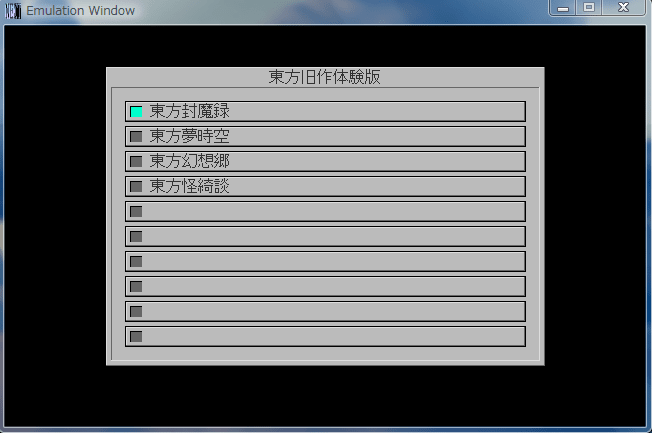
前回の記事:【東方旧作】東方project旧作(体験版)セットアップ
前の記事では「サークル千六本予定地 東方旧作の動かし方 修正版」を参考に
エミュレータを用いて東方旧作の体験版をセットアップしました
しかしやはりアプリケーションを実行するたびに
「cd ○○」などとキーボードを入力するのは面倒!いちいち覚えてられない!
フォルダの名前なんて忘れるに決まっている。
ということでメニューを作成して十字キーとエンターキーのみ入力すれば
東方旧作が立ち上がるようにしました
メニュー作成にはMINImenuというフリーのメニューソフトを用いました
10個までしか項目を作成できないけど
東方旧作は体験版で4本、製品版も5本しかないからこのソフトで大丈夫
メニューアプリの説明はMS-DOS用に書かれており、
FreeDOS(98)に応用させるのに手間取りました
アプリケーションの中にはMS-DOSで動いてもFreeDOS(98)で動かないのも結構あるようです
他のPC-98用のソフトをプレイしておりメニューの項目数を11個以上にしたい方は
製作者が同じメニューソフトのSSMenuを導入したほうがいいと思います
前回の続きということで4章から(といっても4章しかない)
4. メニューの作成
4.1 メニュー作成ソフトの入手
vectorからMINImenu98を手に入れる(MINImenu/Vという類似ソフトがあるので注意)
http://www.vector.co.jp/soft/dos/util/se017423.html
mini121n.lzh をダウンロード
4.2 MINImenu98の解凍
仮想HDDのどのディレクトリに解凍してもよいので C: に解凍しましょう
気持ち悪いという方は新たにフォルダを作成しましょう(この場合あとの設定が少し違います)
仮想HDDにアクセスするソフト( DiskExplorer または anxdiet )を使って
hdiファイル(仮想HDDイメージ)を開き mini121n.lzh を入れます
そして解凍するために封魔録解凍時に用いた LHA を使います
LHA255.EXE を mini121n.lzh と同じディレクトリに入れます
エミュレータを立ち上げて
LHA255
と入力してLHAをセットアップしたら
LHA e mini121n
と入力してmini121nを解凍します

仮想HDDの中はこのようになっている(解凍した場所が C: ならば)
4.3 メニューの設定
解凍すると以下のファイルが作成されると思います
M.BAT MINI.COM MINI.DAT MINI.DOC MINI98.EXE MINI121.DOC SUZ.RGB
それぞれのファイルは
MINI.DOC -------- MINImenu98の説明書(←結構長い、読むの大変)
MINI121.DOC --- 最新バージョンへ変更点の説明
M.BAT ------------- メモリ常駐量ゼロ専用バッチファイル
MINI.COM ------- 起動用ローダープログラム
MINI98.EXE ----- アプリケーションファイル(本体)
MINI.DAT -------- メニュー登録データ定義ファイル
SUZ.RGB -------- パレットデータ(このファイルがなんであるのか私にはわからなかった)
だそうです.
私は M.BAT を使ってメモリ常駐量ゼロモードで実行しました
なので、編集する必要があるファイルは M.BAT と MINI.DAT です
この2つのファイルをwindowsのデスクトップにドラック&ドロップします
以下A:をC:に変更するのは、ツァイ メタ女のディスクイメージを仮想HDDに用いた場合です
4.3.1 M.BATの編集
M.BATをメモ帳で開きます
右クリックで編集を選択するとメモ帳で開きます
そして以下の赤字の部分を変更します
: 注意! 必要に応じて, テンポラリバッチファイルのパスを指定しておくこと.
: ↓
: A:\TEMP\$$MINI$$.BAT
: ~~~~~~~~
C:\$$MINI$$.BAT
:error
Echo\
Echo エラー終了しました.
:end
Echo on
仮想HDDはC:というディレクトリしかないためA:をC:に変更します
4.3.2 MINI.DATの編集
このファイルもメモ帳で開きます
そして以下の赤字の部分を変更します
(見やすいように";"は半角を全角にしています、コピペしないように)
;---------- タイトル(半角46文字まで)-------------------------------------
; タイトルなしにしたければ、= で終わりにすればよい
@TITLE=東方旧作体験版
;
;--------------------------------------------------------------------------
@TEMP=C:\
;@FILER=FD
;
;---------- エディタの指定 @FILE:ファイル名 @LINE:行番号 ----------------------
;@EDIT=ELIS @FILE +@LINE
;@EDIT=Vz @FILE -@LINE
;
;---------- 画面の配色 ----------------------------------------------------
@DISPLAY=CRT
;@DISPLAY=LCD
;
;---------- 4太郎で画面が乱れる場合ONに ----------------------------------
@EGC=OFF
;---------- メニューカーソルのロール移動 ----------------------------------
;@ROLL=0
@ROLL=1
;
;---------- マウスカーソルの形状 ------------------------------------------
@MOUSE=0
;@MOUSE=1
;@MOUSE=2
;@MOUSE=3
;
;---------- ジョイスティックの使用 ----------------------------------------
@JOYSTICK=OFF
;@JOYSTICK=ON
;
;---------- FEP切り替え登録用コマンド ----------------------------------
;@FEP0=Deldev,Deldev
;@FEP1=ATOK6,Adddev a:\atok6.def
;@FEP2=ATOK7,Adddev a:\atok7.def
;@FEP3=ATOK8,Adddev a:\atok8.def
;@FEP4=VJE-B,Adddev a:\vjeb.def
;@FEP7=WXP,Adddev a:\wxp.def
;@FEP8=WX2,Adddev a:\wx2.def
;--------------------------------------------------------------------------
T01=東方封魔録
{
CD TH02
CALL GAME.BAT
CD \
}
;--------------------------------------------------------------------------
T02=東方夢時空
{
CD TH03
CALL GAME.BAT
CD \
}
;--------------------------------------------------------------------------
T03=東方幻想郷
{
CD TH04
CALL GAME.BAT
CD \
}
;--------------------------------------------------------------------------
T04=東方怪綺談
{
CD TH05
CALL GAME.BAT
CD \
}
;=============================================================
@TITLE=東方旧作体験版
でメニューのタイトルが 東方旧作体験版 になります
(コメントアウトははずしてね)
マウスカーソルは「使わない」「マウス1」「マウス2」「マウス3」を選べます
それぞれ
・「使わない」場合
@MOUSE=0
;@MOUSE=1
;@MOUSE=2
;@MOUSE=3
・「マウス1」の場合
;@MOUSE=0
@MOUSE=1
;@MOUSE=2
;@MOUSE=3
・「マウス2」の場合
;@MOUSE=0
;@MOUSE=1
@MOUSE=2
;@MOUSE=3
・「マウス3」の場合
;@MOUSE=0
;@MOUSE=1
;@MOUSE=2
@MOUSE=3
とします
ファイラ・エディタ・FPEは仮想HDDに入っていないので、コメントアウトします
メニューの項目について
T01=東方封魔録
で1つ目の項目が 東方封魔録 になります
{
CD TH02
CALL GAME.BAT
CD \
}
で項目が選択された後、に実行されるコマンドを記述
TH02ディレクトリに移動し、GAME.BATを実行し、C:ディレクトリにもどるという意味です
他の作品も同様に設定します
M.BATとMINI.DATの編集が終わったら仮想HDDにドラック&ドロップでいれて上書きします
4.4 メニューが作成されているか確かめる
エミュレータを起動して
C:\
と表示されたら
M
と入力します
するとメニューが立ち上がると思います
マウスか十字キーで項目を選択すると東方旧作が起動すると思います
また終了後はメニューに戻ります
ここまでで、エラーが出た場合はM.BATとMINI.DATの編集に間違いがないか見直しましょう
4.5 AUTOEXEC.BATの使用
エミュレータを立ち上げて M と入力すればメニューが立ち上がるが
それすら面倒であると考えている人は以下のことをやってみてください
windows上で M.BAT をコピーして AUTOEXEC.BAT と名前を変更し以下のように書き換えます
(全部でたった2行です)
@echo off
M.BAT
そしたら仮想HDDの C:ディレクトリにドラック&ドロップで入れます
エミュレータを立ち上げるとすぐにメニュー画面になるはずです
メニューを作ったことで、面倒なキー入力をせずにすみそうです
直感的に操作できることは大事ですよね
PC-98とかDOSとは無縁に生きてきたのでわからないことだらけでしたが
なんとかここまでたどり着くことが出来ました
なんだか、やっていることが東方と関係ないですね(タイトル詐欺かな?)
さて、じっくり東方旧作の体験版を攻略していくことにしましょう
でもこうやって体験版をやっていると製品版もやりたくなってきますね
ZUNさん、再販してくれないかな~~
本記事に引用している全てのソフトの名称・画像の著作権・その他権利は、
制作された作者様に帰属します
本サイトでの上記著作権物扱いは、
著作権など各権利関係を侵害することが目的ではありません
問題などがある場合、コメントにてご連絡ください

















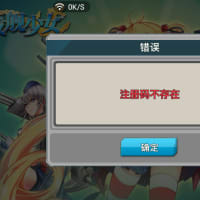
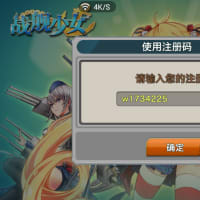

コメントありがとうございます。
駄文ですので、わかりにくい部分も多いと思いますが、
メニューを作れば以降のコマンド入力は必要なくなるので、ぜひやってみて下さい。
こんなものがあったとは…φ(..)メモメモ
さっそくやってみます(^^)/